Recuperare file eliminati su Mac con Stellar Data Recovery Professional
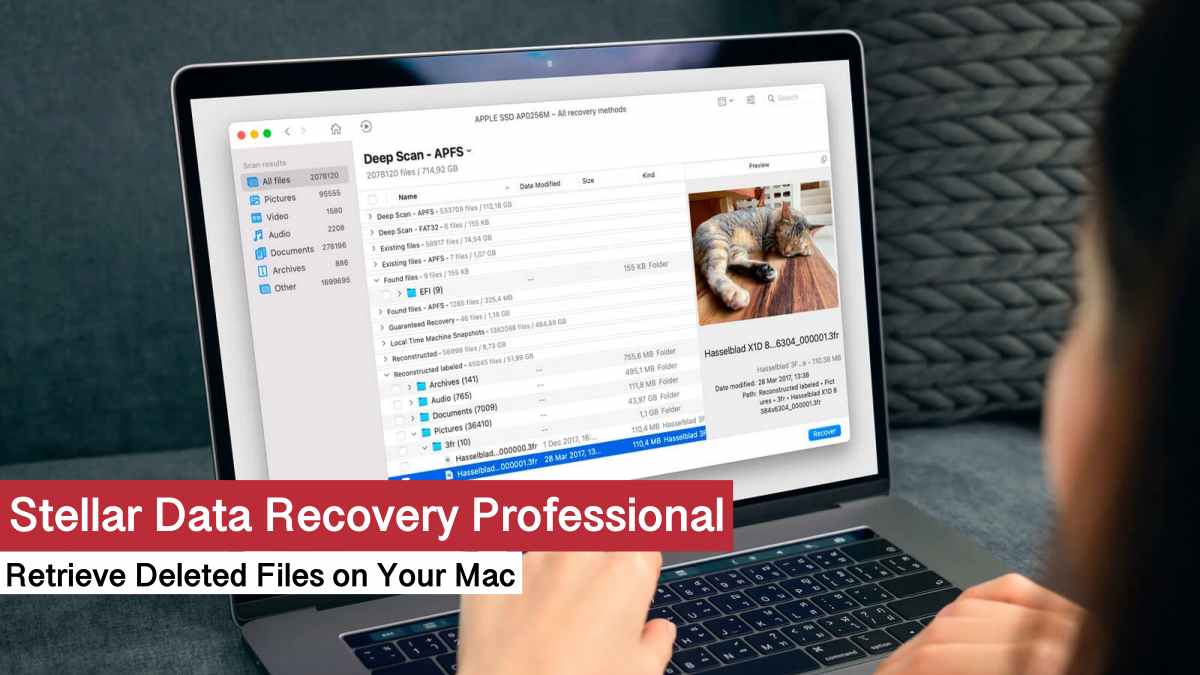
Che cos’è Stellar Data Recovery Professional?
Stellar Data Recovery Professional per Mac è un programma pensato per recuperare dati cancellati o persi su computer Apple. Recupera file e cartelle eliminati per errore, o persi a causa di crash del sistema, formattazioni accidentali o altri guasti logici.
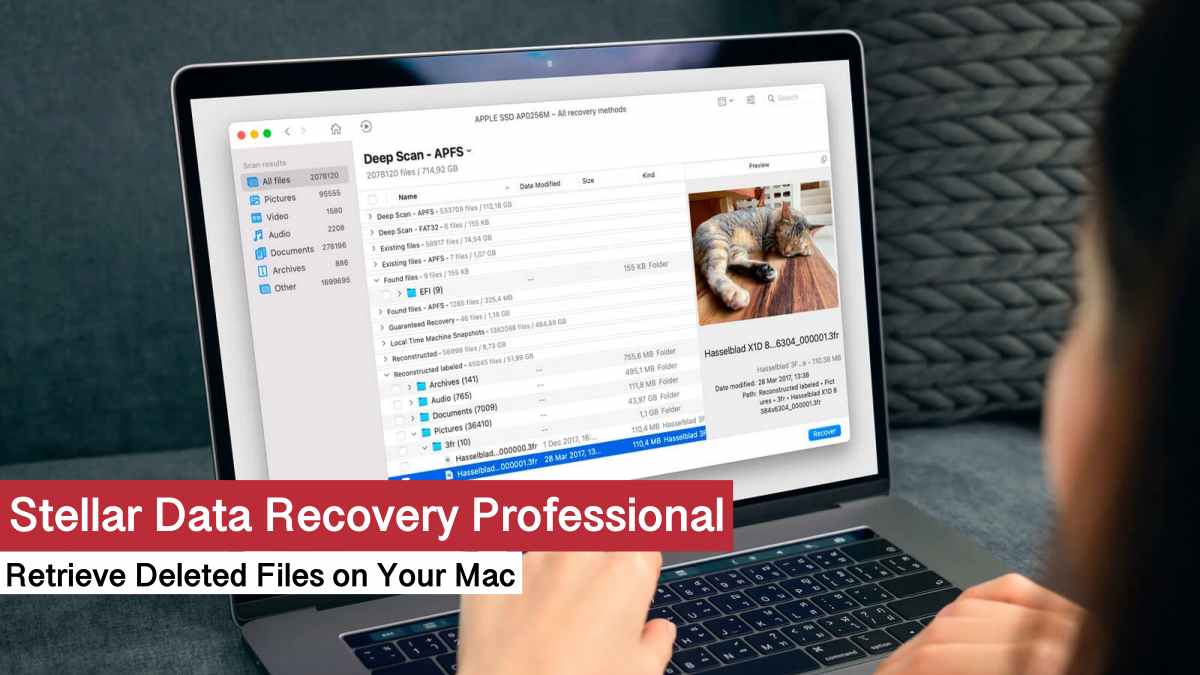
Il motore del software usa algoritmi di scansione avanzati per ripristinare formati comuni: documenti, foto, video, audio, archivi e altro. Oltre al recupero standard, Stellar offre un’opzione per recuperare dati da Mac non avviabili o dopo crash senza richiedere un dispositivo esterno avviabile, tramite funzioni attivate dall’applicazione.

Il software supporta il recupero da unità di diverso tipo: hard disk esterni, schede di memoria e chiavette USB. Funziona con partizioni formattate in HFS+, FAT32 e APFS.
L’interfaccia è guidata e studiata per essere usata anche da persone non esperte. Ogni fase mostra istruzioni chiare, così puoi recuperare i file senza perdere tempo a decifrare il programma.
Come usare Stellar Data Recovery Professional per recuperare file eliminati sul Mac
Di seguito trovi una procedura passo-passo chiara e pratica. Ho tradotto le etichette più importanti dell’interfaccia in italiano per aiutarti a seguire i pulsanti corretti.
- Scarica e installa Stellar Data Recovery Professional sul Mac. Se recupiri dati da un disco esterno, collegalo al Mac.
- Avvia l’applicazione.
- Seleziona il tipo di file che vuoi recuperare (ad esempio Documenti, Foto, Video). Questo restringe i risultati.
- Nella lista delle unità, seleziona il disco o la partizione da analizzare.
- Clicca sul pulsante “Scansiona” per avviare la ricerca delle aree con file eliminati.
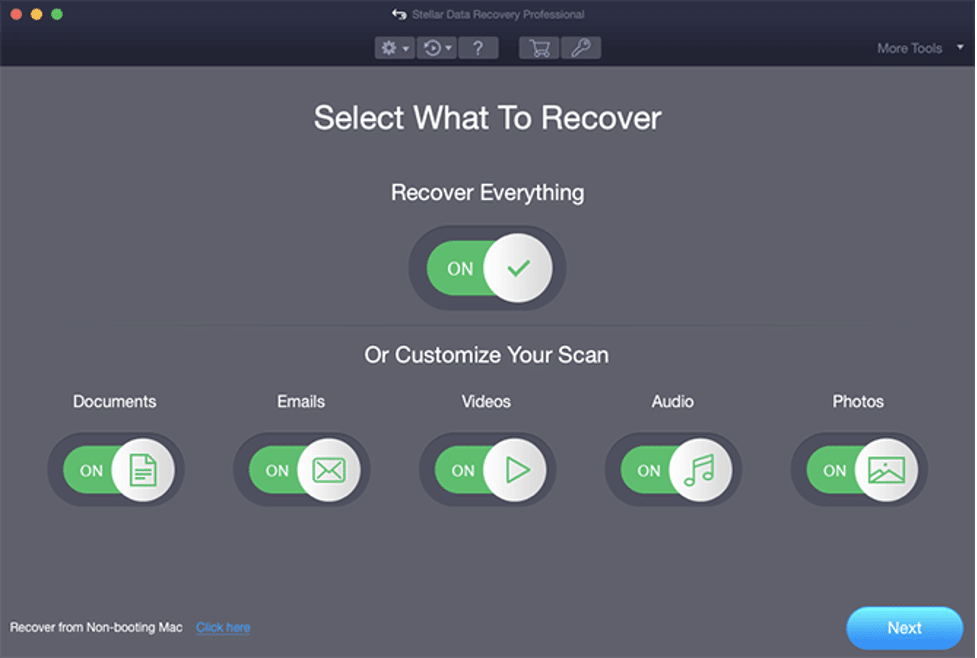
- Attendi il completamento della scansione. Puoi mettere in pausa o interrompere l’operazione, ma la scansione completa aumenta le probabilità di successo.
- Quando la scansione termina, esplora l’elenco dei file trovati. Usa il filtro o la ricerca per individuare velocemente i file desiderati.
- Seleziona i file o le cartelle da recuperare mettendo il segno di spunta accanto a ciascun elemento.
- Clicca su “Recupera”.
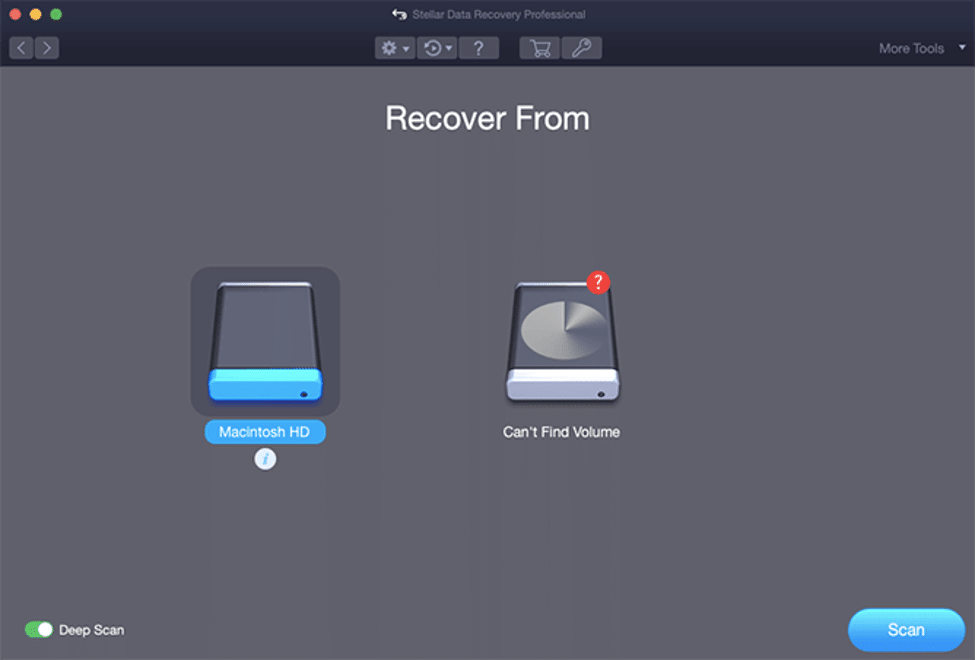
- Scegli una nuova posizione di salvataggio diversa dall’unità di origine per evitare sovrascritture. Conferma con “OK”.
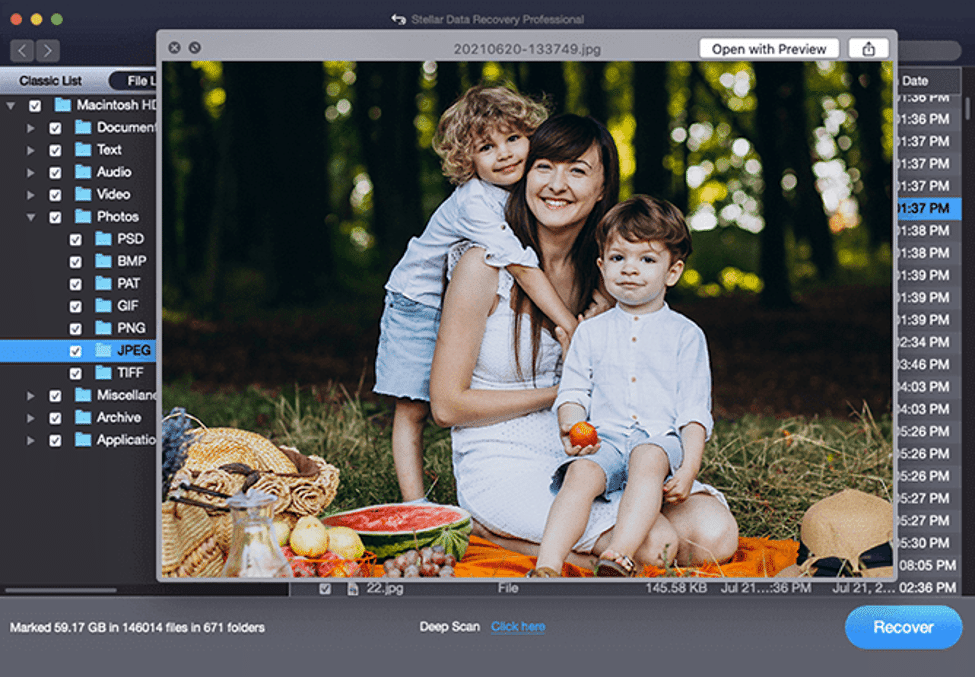
Suggerimento importante: salva i file recuperati su un disco diverso da quello da cui stai ripristinando. Se possibile, usa un’unità esterna o un’altra partizione.
Dettagli tecnici della scansione
- Scansione rapida: esegue una ricerca veloce delle voci presenti nel catalogo. È utile come prima verifica.
- Scansione approfondita: analizza settore per settore l’unità. Richiede più tempo ma trova file eliminati da molto tempo o dopo formattazione.
- Recupero RAW: tenta di ricostruire file anche quando il filesystem è danneggiato. È efficace su formati noti come JPG, DOCX, MP4.
Quando usare la scansione approfondita: se la scansione rapida non trova il file, se il disco è stato formattato o se i file sembrano corrotti.
Pro e contro di Stellar Data Recovery Professional
Vantaggi
- Interfaccia guidata e intuitiva.
- Supporto per APFS e HFS+ (formati Mac moderni).
- Scansione approfondita e recupero RAW per casi complessi.
- Recupero da unità esterne, schede SD e chiavette USB.
Svantaggi
- Le funzionalità avanzate (recupero RAW, recupero da Mac non avviabile) richiedono la versione completa a pagamento.
- La scansione può richiedere molto tempo su dischi di grandi dimensioni.
- In presenza di sovrascritture fisiche dei dati, il recupero non è possibile.
Quando Stellar potrebbe non funzionare
- I file sono stati sovrascritti: quando il sistema ha scritto nuovi dati sulle stesse aree fisiche, il recupero è spesso impossibile.
- Danno fisico al disco: se l’hardware è rotto (testine o motore guasti), il software non può recuperare i dati.
- Criptazione non riconosciuta: file cifrati con chiavi perse non saranno leggibili anche se recuperati.
Se sospetti danno fisico, interrompi l’uso del disco e contatta un servizio professionale di recupero dati.
Alternative e approcci complementari
- Time Machine: se avevi attivato Time Machine, verifica i backup prima di eseguire il recupero con software di terze parti.
- Cestino: controlla il Cestino del Finder prima di usare strumenti esterni.
- Terminale e comandi di basso livello: utili solo agli esperti; rischiano di peggiorare la situazione se usati in modo improprio.
- Servizi professionali: per guasti fisici o casi ad alta criticità, rivolgiti a tecnici specializzati.
Esempi di quando scegliere Stellar
- Hai eliminato foto dalla scheda SD della fotocamera e non hai backup.
- Hai formattato per errore un hard disk esterno su cui c’erano documenti di lavoro.
- Il Mac non si avvia e vuoi provare a recuperare file prima di un intervento tecnico.
Mini playbook rapido per recuperi urgenti
- Smetti di usare l’unità da cui vuoi recuperare i file.
- Collega l’unità a un Mac funzionante.
- Installa Stellar Data Recovery Professional su un altro disco o sulla partizione di sistema (non sull’unità danneggiata).
- Esegui scansione rapida; se non trovi i file, avvia scansione approfondita.
- Salva i file recuperati su un disco diverso.
- Verifica l’integrità dei file recuperati aprendo alcuni documenti e immagini.
Checklist per ruolo
Utente
- Interrompi immediatamente l’uso del disco d’origine.
- Controlla Cestino e Time Machine.
- Avvia Stellar e segui i passaggi base.
IT amministratore
- Valuta la necessità di un fermo macchine.
- Prepara un disco esterno per il recupero.
- Documenta le azioni e timestamp.
Tecnico professionista
- Valuta danno fisico.
- Se necessario, trasferisci l’unità a un laboratorio specializzato.
- Applica procedure di imaging forense prima di tentare il recupero.
Критерии приёмки
- I file richiesti sono visibili nell’anteprima dopo la scansione.
- I file recuperati si aprono correttamente su un computer di test.
- Tutti i file sensibili sono salvati su un volume diverso da quello sorgente.
1-linea di glossario
- APFS: Filesystem moderno di Apple ottimizzato per SSD.
- HFS+: Vecchio filesystem usato da macOS prima di APFS.
- RAW recovery: Tentativo di ricostruire i file analizzando i contenuti grezzi del disco.
Note sulla privacy e GDPR
Il recupero può riportare file personali o dati sensibili. Tratta sempre i dati recuperati con riservatezza. Se gestisci dati di terzi, assicurati di rispettare il GDPR e le policy aziendali: limita l’accesso, conserva traccia delle operazioni e cancella in modo sicuro eventuali copie non necessarie.
Suggerimenti di sicurezza
- Esegui backup regolari con Time Machine o soluzioni cloud.
- Evita di installare software di recupero sul disco da cui devi recuperare i file.
- Verifica l’integrità dei file recuperati prima di eliminarne le copie di backup.
Domande frequenti rapide
- Posso recuperare file dopo una formattazione? A volte: la scansione approfondita e il recupero RAW possono individuare file dopo formattazione logica.
- Devo pagare per usare Stellar? La versione gratuita permette una scansione e il recupero limitato; le funzionalità avanzate richiedono licenza a pagamento.
- Posso usare Stellar su Windows per dischi formattati HFS+? Stellar ha versioni Windows e Mac; per disco HFS+ è consigliata la versione Mac.
Conclusione
Non farti prendere dal panico dopo aver cancellato file importanti. Stellar Data Recovery Professional per Mac offre strumenti efficaci per tentare il recupero. Segui la procedura, usa la scansione approfondita se necessario e salva sempre i file recuperati su un’unità diversa. Se sospetti un guasto hardware, rivolgiti a un servizio professionale.
Important: interrompi l’uso del disco alla prima anomalia per massimizzare le possibilità di recupero.
Note: la riuscita del recupero dipende dallo stato del disco e dal tempo trascorso dalla cancellazione.
Sommario
- Stellar è una soluzione valida per recupero logico su Mac.
- Usa scansione approfondita per casi complessi.
- Evita sovrascritture e valuta supporto professionale per danni fisici.



